Recensione HP Omen Transcend 14: quasi perfetto!

Cerchi un nuovo laptop da gioco portatile? Dai un
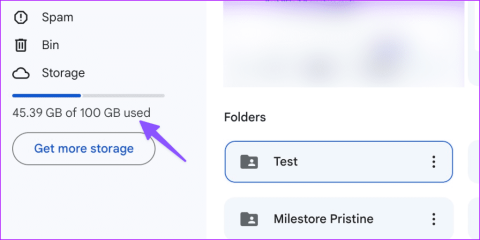
Sebbene Gmail abbia una perfetta integrazione con l'app Mail predefinita su Mac e iPad, alcuni preferiscono ancora controllare la propria posta nel browser Safari. Gmail sul desktop offre più funzionalità e opzioni di personalizzazione per gestire le email come un professionista. Tuttavia, molti utenti riscontrano spesso problemi nel caricare Gmail in Safari su iPhone, iPad e Mac. Se sei tra quelli interessati, controlla i modi principali per risolvere il problema con Gmail che non funziona su Safari.
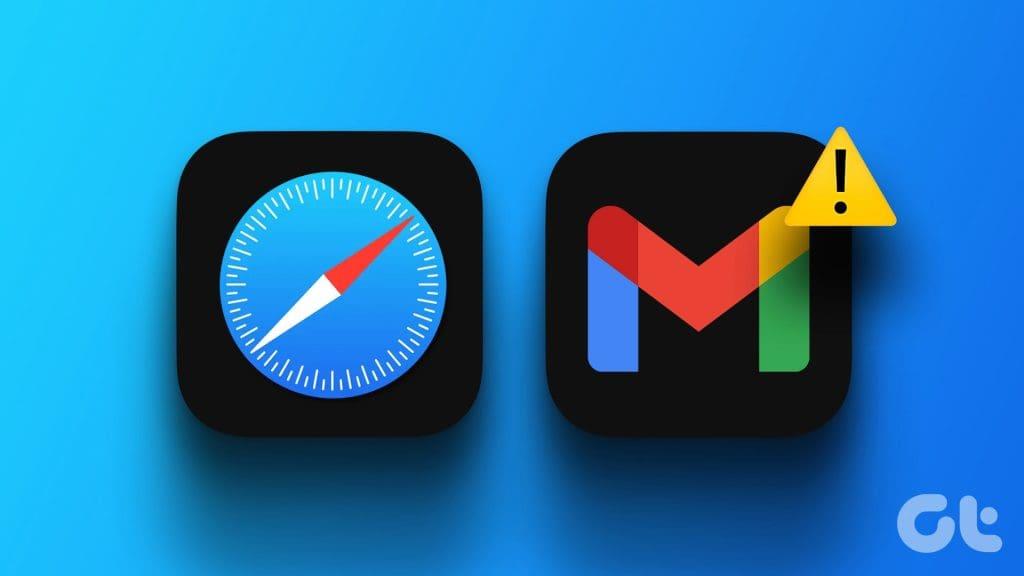
Potresti perdere alcune email importanti quando Gmail non si carica su Safari. Diversi fattori possono influenzare la configurazione di Gmail su Safari. Parliamo prima delle nozioni di base e passiamo ai trucchi avanzati per correggere Gmail che non si apre in Safari.
Se il tuo Mac o iPad ha una connessione di rete instabile, Safari non può caricare Gmail. Puoi espandere il Centro di controllo e abilitare la modalità aereo su iPad. Disabilitalo dopo un po' di tempo e prova a caricare nuovamente Gmail.
Gli utenti Mac possono connettersi a una rete Wi-Fi ad alta velocità, testare la velocità di Internet e visitare il sito Web Gmail in Safari senza problemi. Consulta la nostra guida dedicata sulla risoluzione dei problemi persistenti del Wi-Fi sul Mac .
Quando visiti Gmail per la prima volta in Safari, ti vengono richiesti i dettagli del tuo account Google. Devi inserire il tuo indirizzo Google e la password per evitare errori. Se dimentichi la password Gmail, reimpostala e riprova.
Gmail fa parte dello spazio di archiviazione del tuo account Google con 15 GB di spazio libero. Lo spazio di archiviazione è suddiviso tra Google Drive, Google Foto e Gmail. Se stai esaurendo lo spazio per il tuo account Google, potresti riscontrare problemi con la ricezione o l'invio di email. Puoi visitare Google Drive sul Web e controllare lo spazio del tuo account dall'angolo in basso a sinistra.
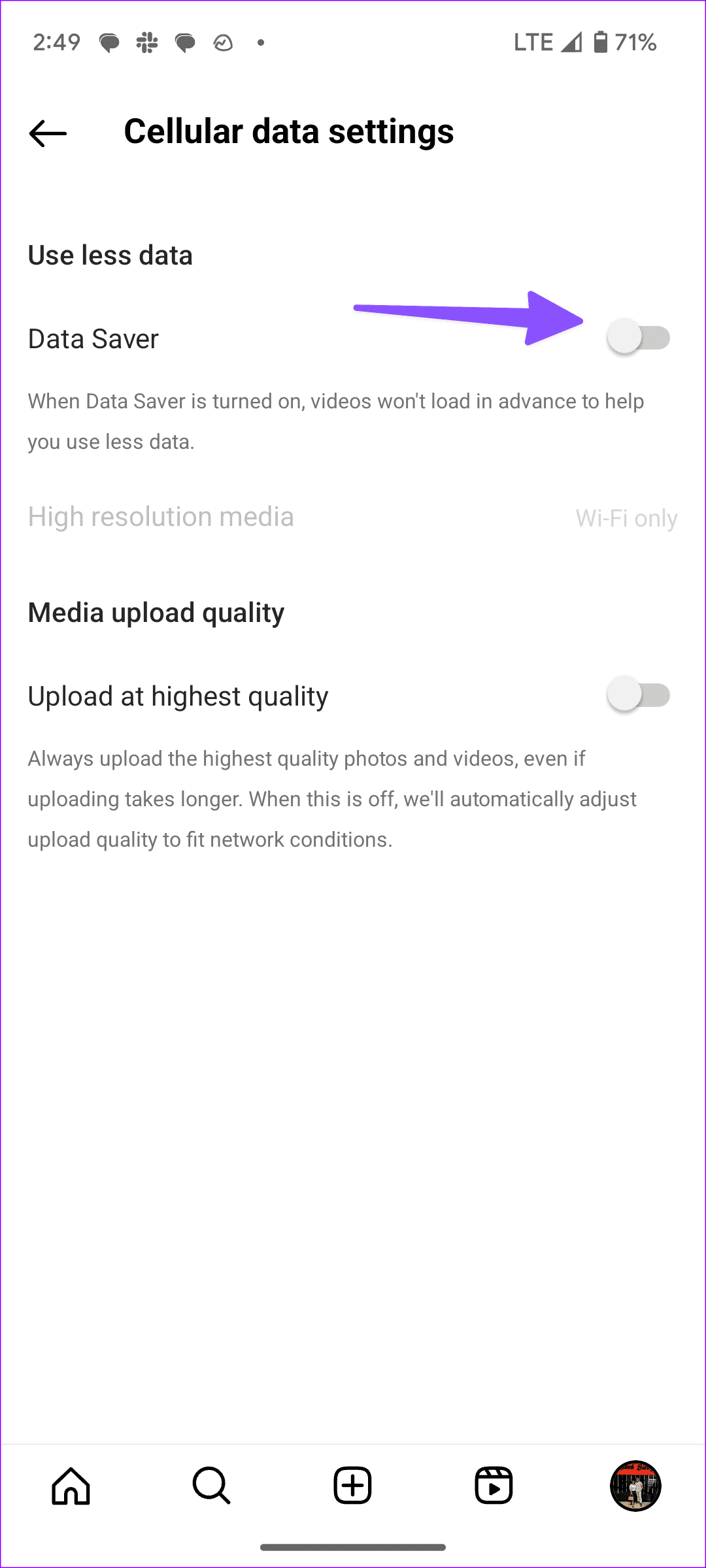
Consulta la nostra guida per liberare e risolvere il problema dello spazio di archiviazione insufficiente su Google Drive .
Stai utilizzando una rete VPN attiva sul tuo Mac o iPad? Se il server connesso subisce un'interruzione, potresti riscontrare problemi nel caricamento di Gmail e altri siti Web. Dovresti disabilitare la VPN e riprovare.
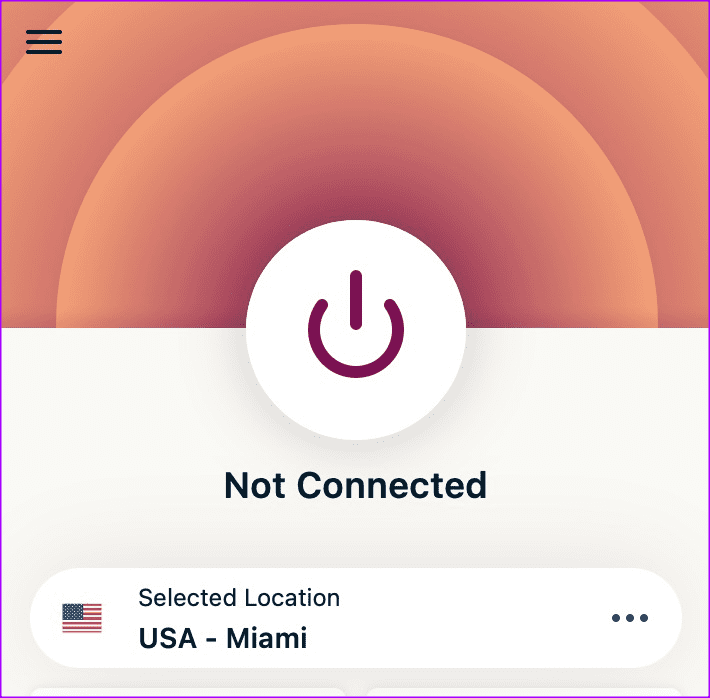
Dovresti anche controllare lo stato del server Gmail tramite Downdetector e, in caso di interruzione, attendere che Google risolva il problema e riprovare dopo un po' di tempo.
Una cache Safari corrotta può essere il principale colpevole qui. Dovresti svuotare la cache seguendo i passaggi seguenti.
Passaggio 1: avvia Safari su Mac. Seleziona Safari e apri Impostazioni.

Passaggio 2: vai al menu Privacy e seleziona Gestisci dati sito web.
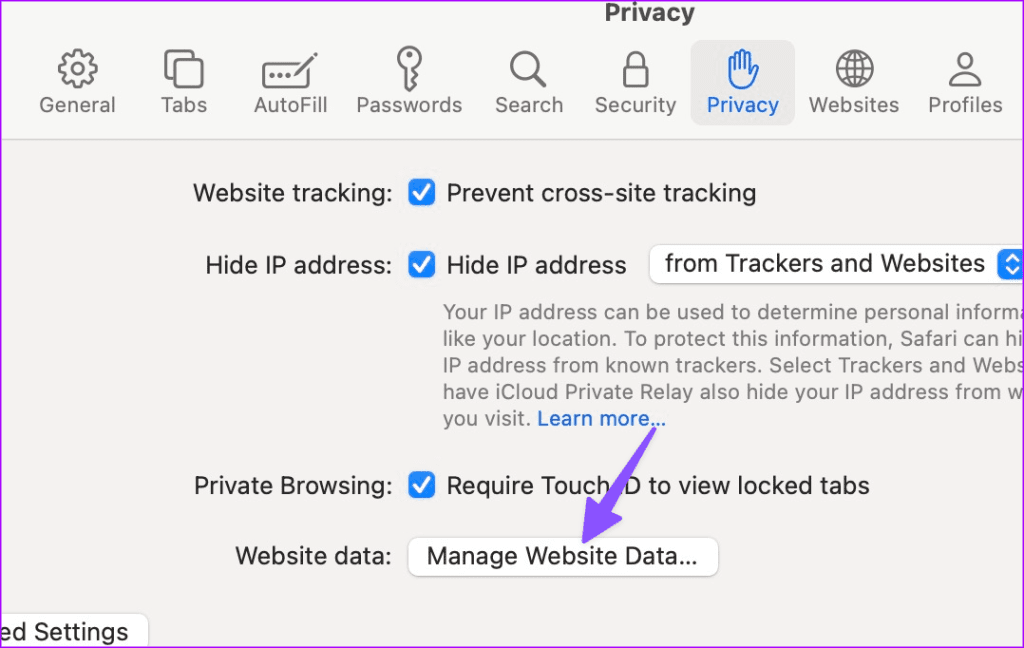
Passaggio 3: cerca Gmail, selezionalo e fai clic su Rimuovi.
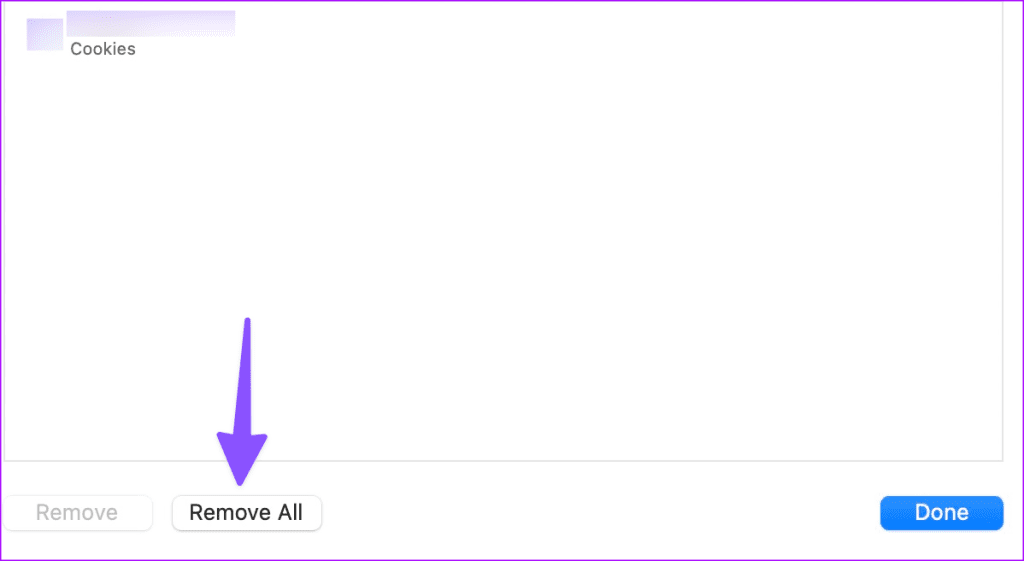
Passaggio 1: avvia l'app Impostazioni e scorri fino a Safari. Seleziona "Cancella cronologia e dati del sito web".
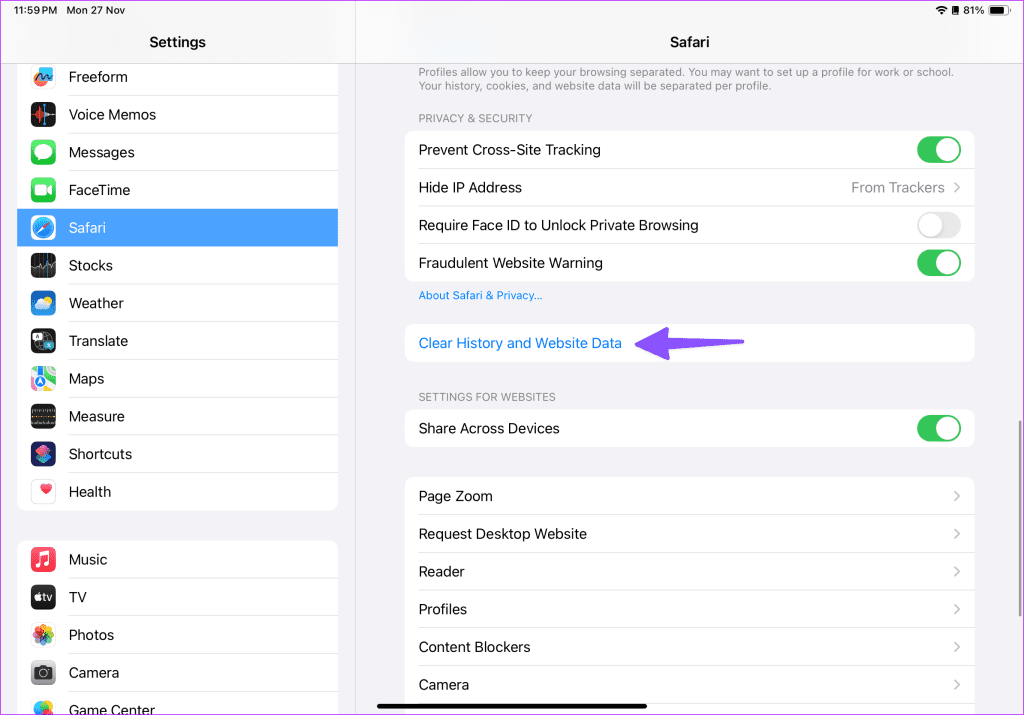
Passaggio 2: tocca Cancella cronologia dal menu seguente.
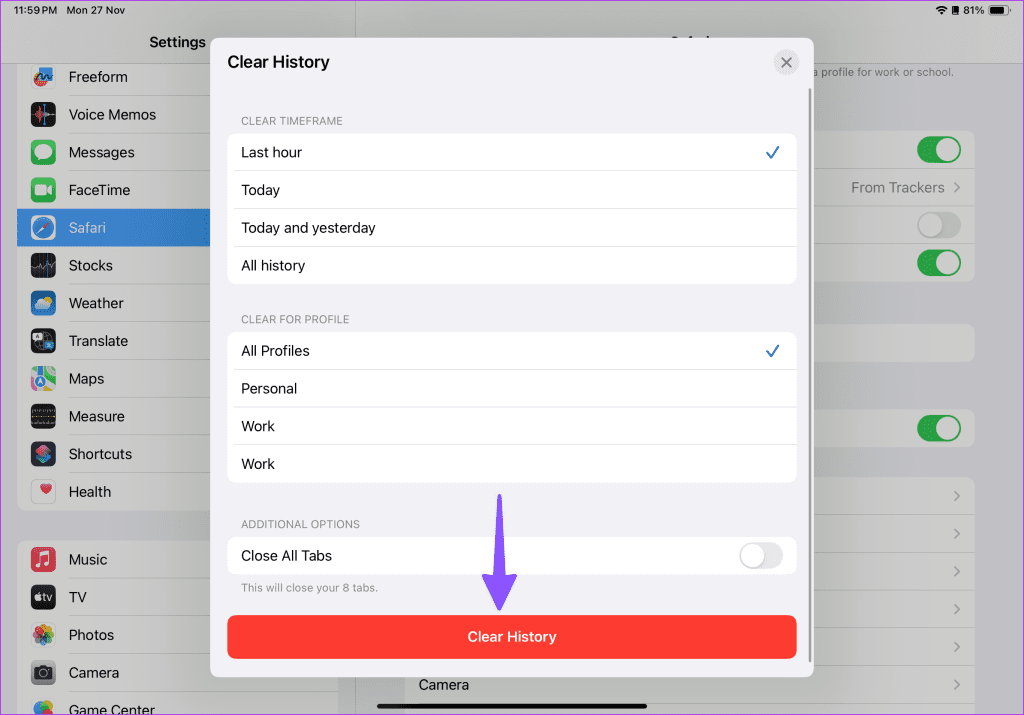
Una delle estensioni Safari corrotte potrebbe interferire con Gmail. Potrebbe essere necessario disinstallare estensioni Safari non pertinenti.
Passaggio 1: avvia Safari su Mac. Fai clic sul menu Safari nell'angolo in alto a destra sulla barra dei menu e scegli Impostazioni dal menu contestuale.

Passaggio 2: vai alla scheda Estensioni. Scegli l'estensione pertinente dalla barra laterale di sinistra e seleziona Disinstalla accanto alle estensioni non necessarie nel riquadro di destra.
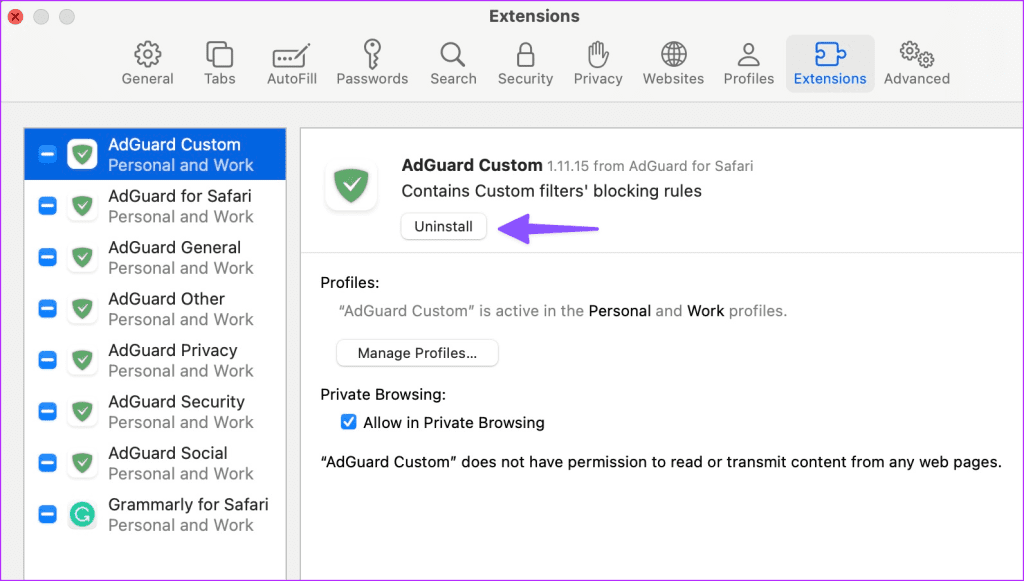
Private Relay è un ottimo componente aggiuntivo di sicurezza per gli abbonati iCloud+. Funziona in Safari e Mail e nasconde il tuo indirizzo IP da occhi indiscreti. Puoi disabilitare l'inoltro privato e caricare Gmail su Safari.
Passaggio 1: fai clic sull'icona Apple nell'angolo in alto a sinistra sulla barra dei menu e scegli Impostazioni di sistema dal menu contestuale.

Passaggio 2: seleziona il tuo account Apple dalla barra laterale di sinistra e fai clic su iCloud nel riquadro di destra.
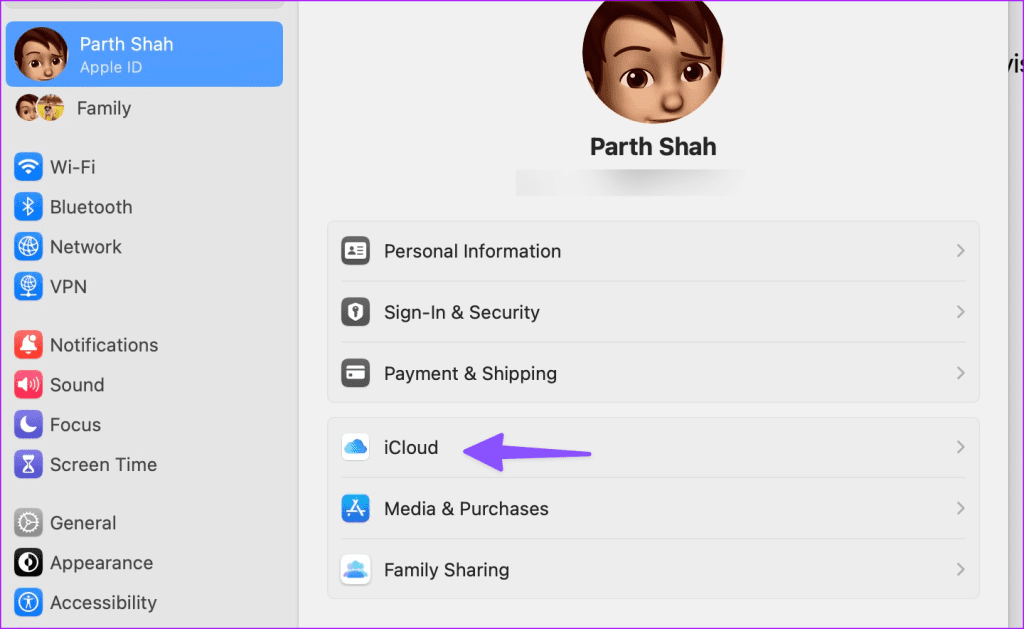
Passaggio 3: seleziona Inoltro privato e disabilita l'opzione.
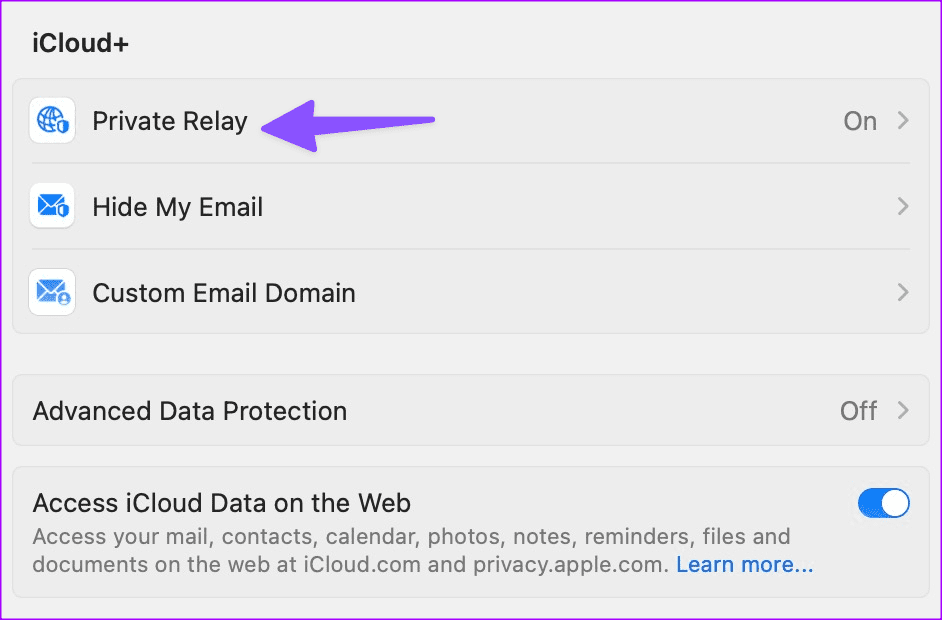
Passaggio 1: avvia l'app Impostazioni sul tuo iPad e tocca il tuo account Apple nell'angolo in alto a sinistra. Tocca iCloud nel riquadro di destra.
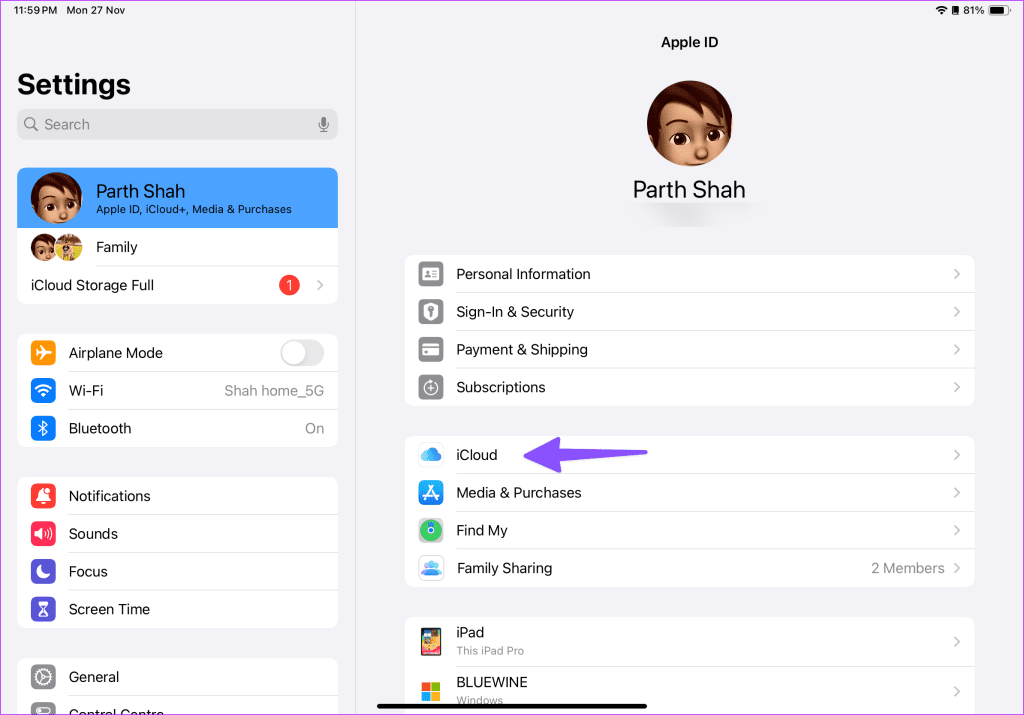
Passaggio 2: Successivamente, scegli Inoltro privato.
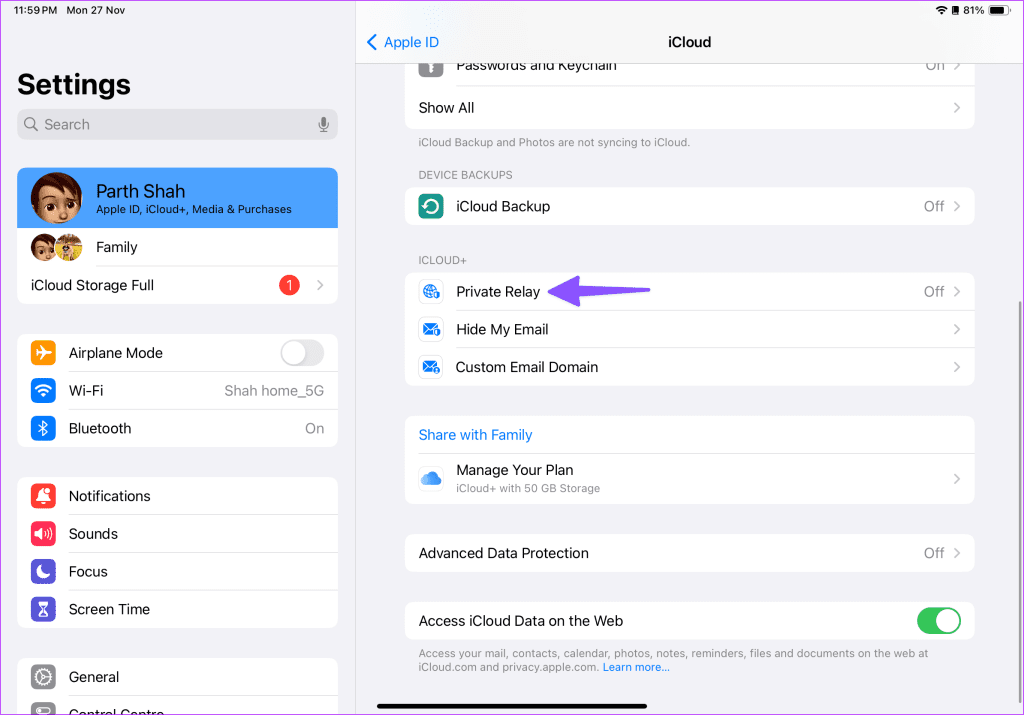
Passaggio 3: disabilita l'interruttore accanto a Inoltro privato.
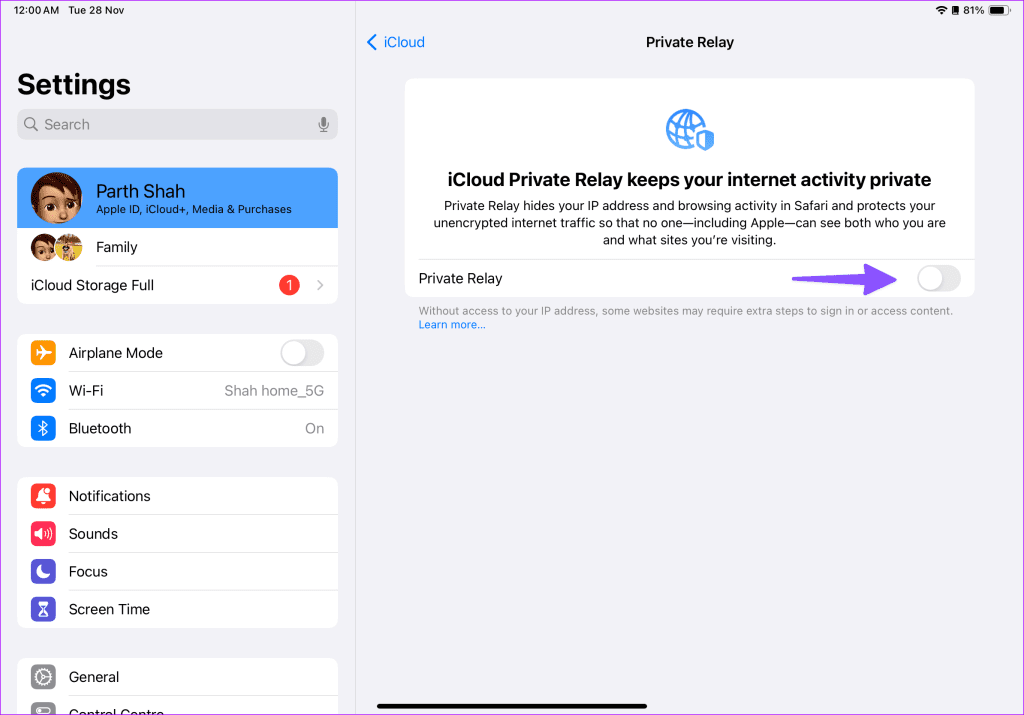
Riscontri ancora problemi con il caricamento di Gmail su Safari? Puoi configurare Gmail con l'app Mail predefinita e controllare tutte le tue email. Se non sei un fan dell'app Mail su iPad, scarica l'app Gmail dall'App Store su iPad.
Apple aggiorna Safari con i relativi sistemi operativi. Quindi, se non lo hai aggiornato sui tuoi dispositivi Apple, puoi installare le ultime build di macOS e iPadOS e visitare i tuoi siti Web preferiti su Safari senza problemi.
Passaggio 1: fai clic sull'icona Apple nell'angolo in alto a sinistra sulla barra dei menu e scegli Impostazioni di sistema dal menu contestuale.

Passaggio 2: scorri fino a Generale e seleziona Aggiornamento software.
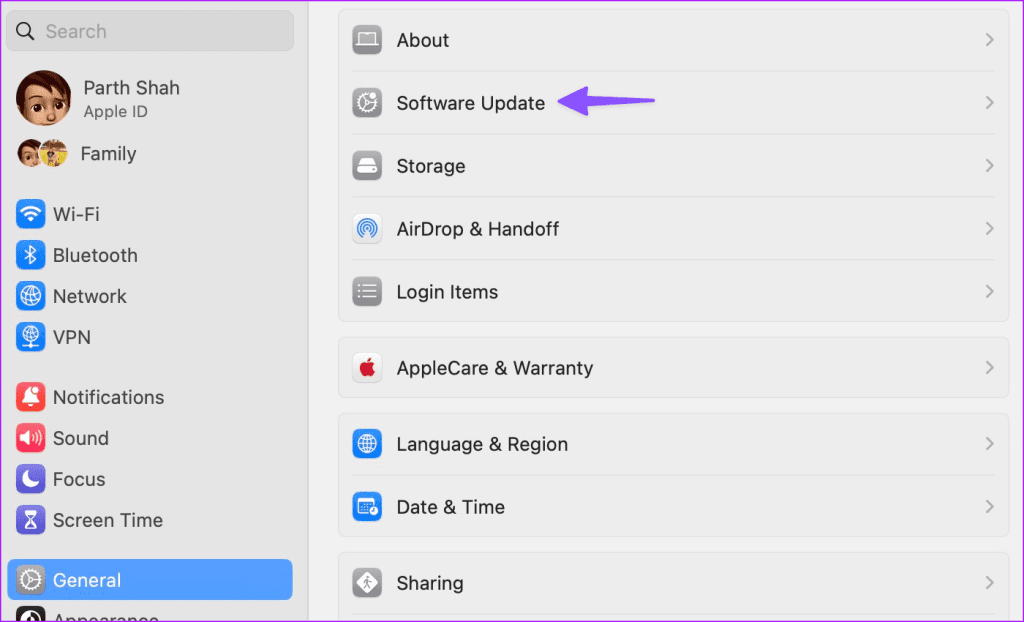
Passaggio 1: apri l'app Impostazioni su iPad e scorri fino a Generale.
Passaggio 2: tocca Aggiornamento software per scaricare e installare l'ultima build di iPadOS.
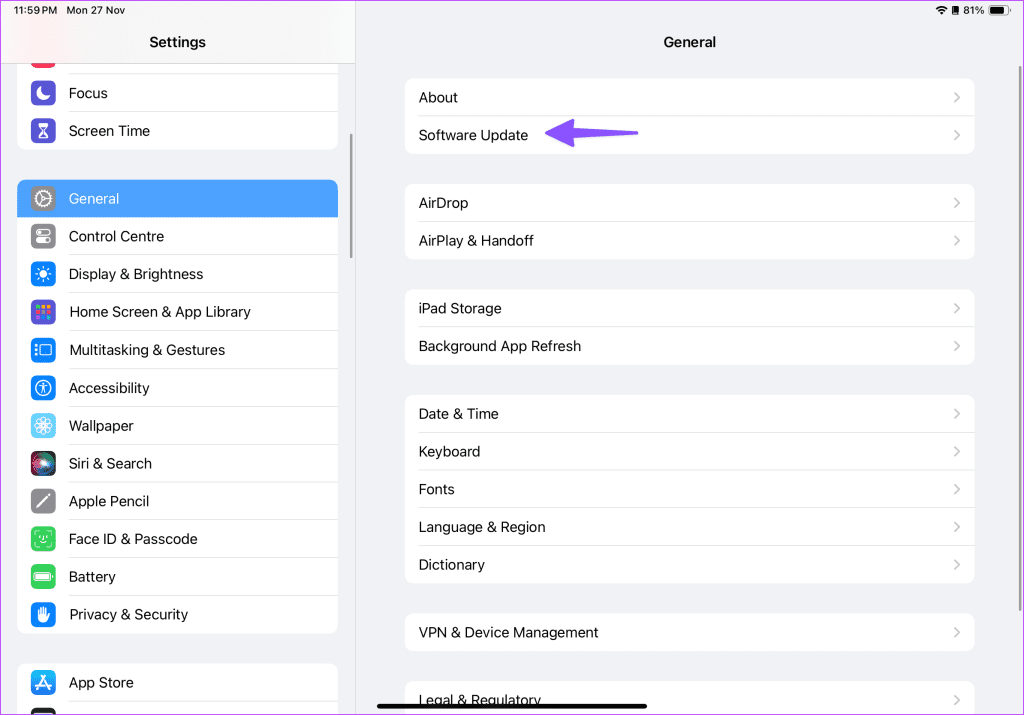
Sebbene Gmail sia compatibile con Mail predefinita e altre app di posta elettronica di terze parti, niente batte l'esperienza ricca di funzionalità della versione web. Prima di abbandonare Safari in favore di Google Chrome o Microsoft Edge, usa i trucchi sopra per iniziare a utilizzare Gmail in Safari su Mac e iPad.
Cerchi un nuovo laptop da gioco portatile? Dai un
Scopri i limiti delle videochiamate su WhatsApp, Skype, Facebook Messenger, Zoom e altre app. Scegli l
Se il tuo Chromebook non riconosce i tuoi dispositivi USB, segui questi passaggi per risolvere il problema. Controlla il formato, l
Scopri come cambiare la lingua su Spotify per Android e desktop in modo semplice e veloce.
Gestisci i post suggeriti su Facebook per una migliore esperienza. Scopri come nascondere o posticipare i post "Consigliati per te".
Scopri come rendere trasparente lo sfondo in Paint e Paint 3D con i nostri metodi semplici e pratici. Ottimizza le tue immagini con facilità.
Se hai molti duplicati in Google Foto, scopri i modi più efficaci per eliminarli e ottimizzare il tuo spazio.
Continua a leggere per sapere come svegliare qualcuno al telefono su Android e iOS, indipendentemente dalla modalità in cui è attivo il dispositivo.
Scopri come risolvere il problema dello schermo nero di Amazon Fire TV Stick seguendo i passaggi di risoluzione dei problemi nella guida.
Scopri cosa fare se il tuo Galaxy S22 non si accende. Trova soluzioni efficaci e consigli utili per risolvere il problema.







